 Share
Share
Hace cinco años, apuesto a que estaba administrando sus imágenes digitales de manera diferente a como lo hace hoy. Tal vez estabas usando Aperture y ahora usas Adobe Lightroom. Es posible que haya estado en una computadora con Windows y ahora use una Mac. En ese entonces, su cámara principal era una cámara réflex digital y ahora usa un iPhone para capturar la mayoría de sus imágenes.
El punto es que nuestras aplicaciones y herramientas de elección están en constante evolución. Ya sea un nuevo sistema operativo o simplemente una nueva pieza de software para administrar sus imágenes, la tecnología es un paradigma en constante cambio. Una constante es la necesidad de preservar y catalogar nuestras imágenes digitales. En este artículo, analizaré cómo construir una colección de imágenes que funcionará en múltiples aplicaciones y se preparará para el futuro.
Veremos cuatro aspectos clave a considerar:
 Mi viaje de edición de fotos comenzó en 2008 con Adobe Lightroom 2. Ahora estamos en la versión 6 de la aplicación, y aunque gran parte de la interfaz no ha cambiado, el núcleo de la aplicación continúa evolucionando. Ciertamente, mis nuevas imágenes no funcionarán en Lightroom 2, y de lo que se trata este artículo es para el futuro de su biblioteca de imágenes..
Mi viaje de edición de fotos comenzó en 2008 con Adobe Lightroom 2. Ahora estamos en la versión 6 de la aplicación, y aunque gran parte de la interfaz no ha cambiado, el núcleo de la aplicación continúa evolucionando. Ciertamente, mis nuevas imágenes no funcionarán en Lightroom 2, y de lo que se trata este artículo es para el futuro de su biblioteca de imágenes..Una parte clave para evitar el bloqueo de la plataforma es organizar sus fotos de manera que funcionen con cualquier aplicación que use. El problema es que a algunas aplicaciones les gusta "poseer" nuestras imágenes y no hacerlas fáciles de mover..
En Fotos de Apple, la importación de imágenes a su Biblioteca las traslada a las profundidades de un archivo de la Biblioteca que no se puede explorar. Adobe Lightroom nos permite organizar imágenes con un sistema de catálogo que almacena datos de la organización, pero no necesariamente organiza nuestras imágenes. Picasa de Google tiene un buscador de archivos para buscar en tu computadora. Nuestro objetivo es organizar las imágenes de forma que funcionen con cualquier plataforma..
Recientemente, me tomé el tiempo para organizar mi propia biblioteca de fotos. Mis imágenes se habían convertido en un páramo de fotos acumuladas, esparcidas en carpetas con nombres aleatorios. En verdad, nunca pude encontrar las imágenes que estaba buscando. Para organizarme, tuve que desarrollar un consistente, repetibleforma de clasificar imágenes.
La mejor manera de hacerlo es con un esquema de denominación que abarque la fecha de captura y una breve palabra clave que describa las imágenes. Mi esquema de nombramiento sugerido es:
YYYY-MM-DD Palabra clave (ejemplo: 2015-11-04 Viaje a Boston)
Cuando capturo imágenes, las descargo todas en una nueva carpeta según la fecha de captura y agrego una palabra clave corta al final. Luego, los colocaré en una carpeta de un año para mantener las cosas bonitas y ordenadas..
 Ahora que he completado el proyecto de mi organización, mis imágenes están ordenadas de una manera que tiene sentido. Tengo una carpeta de "año", y luego cada día de filmación tiene su propia carpeta. Puedo determinar fácilmente qué hay dentro de una carpeta con solo navegar por mi Mac.
Ahora que he completado el proyecto de mi organización, mis imágenes están ordenadas de una manera que tiene sentido. Tengo una carpeta de "año", y luego cada día de filmación tiene su propia carpeta. Puedo determinar fácilmente qué hay dentro de una carpeta con solo navegar por mi Mac.Esta es una estructura organizativa que funciona con prácticamente cualquier aplicación. Ya sea que esté trabajando en un catálogo de Lightroom con más de 10,000 imágenes o simplemente explorando mi Mac en Finder, sé exactamente lo que está dentro de la carpeta. Puedo probar nuevas aplicaciones sin tener que pasar mis imágenes a un nuevo sistema de catálogo o base de datos.
Cuando empecé la fotografía, compré una nueva cámara réflex digital, la Nikon D60. Esto no pasó mucho tiempo después de que la cámara saliera a la venta por primera vez a principios de 2008. La recibí, tomé algunas imágenes y regresé con entusiasmo a mi computadora para ver mi trabajo..
Para mi horror, recibí un mensaje de error en Adobe Photoshop de que mis imágenes ni siquiera eran compatibles. Tuve que esperar la actualización correspondiente de Adobe Camera RAW para abrir mis archivos!
Si has tenido esta experiencia antes, sabes lo frustrante que es tratar de solucionar el problema. Más importante aún, ilustra un pilar importante del agnosticismo de plataforma: ¿Cómo podemos asegurarnos de que nuestras imágenes se abrirán en el futuro??
 Esta es nuestra peor pesadilla en un flujo de trabajo digital: "Parece que los archivos no son compatibles o están dañados". En este caso, el archivo no es compatible; mi versión de Lightroom no funcionaba con una cámara más nueva. Cuando intentamos proteger nuestras bibliotecas de imágenes para el futuro, debemos considerar que los formatos no son para siempre.
Esta es nuestra peor pesadilla en un flujo de trabajo digital: "Parece que los archivos no son compatibles o están dañados". En este caso, el archivo no es compatible; mi versión de Lightroom no funcionaba con una cámara más nueva. Cuando intentamos proteger nuestras bibliotecas de imágenes para el futuro, debemos considerar que los formatos no son para siempre.Muchos de nosotros estamos firmemente comprometidos a disparar en RAW debido a la potencia que permite en el cuarto oscuro digital. Desafortunadamente, RAW es propietario y varía de un fabricante de cámaras a la siguiente: de ahí la necesidad de actualizar las aplicaciones que manejan archivos RAW cada vez que se lanza una nueva cámara. Los desarrolladores de software dependen de la cooperación del fabricante de la cámara para que sus aplicaciones funcionen con los últimos archivos..
Esta no es una receta para el éxito a largo plazo. Es alarmante considerar que algún día, es posible que su software no admita sus archivos RAW. Parece difícil de imaginar, pero no está fuera de lo posible..
¿Qué podemos hacer para asegurarnos de que siempre podamos abrir nuestras imágenes? Una idea es adoptar formatos abiertos cuando sea posible. Para las imágenes digitales, una opción es convertir sus imágenes al formato Digital Negative (DNG), un formato abierto desarrollado por Adobe. Con el convertidor DNG gratuito de Adobe (Windows, Mac), puede tomar sus imágenes RAW y convertirlas a este formato abierto. Debido a que este es un formato abierto, en teoría trascenderá generaciones, ya que muchos desarrolladores de software pueden crear software que abre DNGs..
 Adobe DNG Converter es una aplicación gratuita que toma sus imágenes RAW y las convierte al formato de imagen digital abierto de Adobe, DNG..
Adobe DNG Converter es una aplicación gratuita que toma sus imágenes RAW y las convierte al formato de imagen digital abierto de Adobe, DNG.. Sin embargo, lo digital negativo no está exento de críticas. Algunos fotógrafos notan que la imagen aún está en proceso de conversión, y en ese proceso de conversión, el software está aplicando su interpretación del archivo de la misma manera que lo hace Adobe Camera Raw. El éxito de DNG también se basa en el soporte continuo del formato de Adobe, que nunca es seguro.
Fuera de DNG, puede ser difícil determinar un formato de archivo a prueba de balas. Podría renunciar a las ganancias del formato RAW y filmar en JPEG, que seguramente estará disponible en el futuro inmediato. También puede mantener imágenes originales y guardar copias JPEG de la imagen terminada, de lo que hablaremos más en la siguiente sección..
Una parte clave del flujo de trabajo digital es corregir nuestras imágenes para crear un producto terminado. Se puede encontrar una verdadera alegría al tomar una imagen y llevarla a su máximo potencial. Para una buena gestión de activos, desearemos poder ajustar esos ajustes en el futuro.
Hago la mayoría de mi trabajo en Adobe Lightroom. Si no está familiarizado con Lightroom, utiliza un sistema de catálogo para almacenar las ediciones que aplicamos a nuestras imágenes. Pero las ediciones no se aplican al archivo de imagen original; en cambio, están almacenados dentro del catálogo de Lightroom. Hasta que pulsemos "exportar", esa edición vive solo dentro del catálogo..
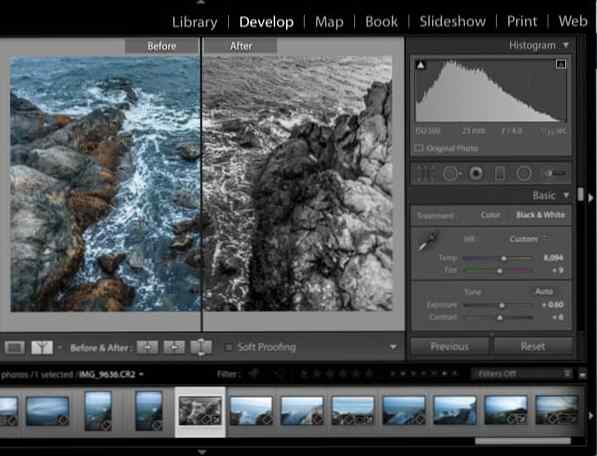 Los editores como Lightroom almacenan nuestros datos de corrección en un catálogo o base de datos de propiedad exclusiva que solo se puede utilizar con esa aplicación. Aplicamos nuestras ediciones en la aplicación, pero no abandona la aplicación hasta que exportamos una imagen terminada. El problema es que nuestras ediciones están bloqueadas en un formato único que no funciona con todas las aplicaciones.
Los editores como Lightroom almacenan nuestros datos de corrección en un catálogo o base de datos de propiedad exclusiva que solo se puede utilizar con esa aplicación. Aplicamos nuestras ediciones en la aplicación, pero no abandona la aplicación hasta que exportamos una imagen terminada. El problema es que nuestras ediciones están bloqueadas en un formato único que no funciona con todas las aplicaciones.El problema aquí es realmente fácil de detectar: nuestras ediciones pertenecen al catálogo Lightroom, un archivo que no funciona con ninguna otra aplicación. ¿Qué sucede si ya no queremos usar un editor como Lightroom que "posee" nuestras ediciones? La realidad es que muchas herramientas de fotos utilizan este tipo de configuración; Las ediciones solo son visibles dentro de la aplicación hasta que exportemos..
En realidad, hay dos formas de intentar conservar una edición:
XMP (Plataforma de metadatos extensible)es otro formato de archivo de Adobe que busca hacer que las imágenes sean portátiles y funcionen en muchas aplicaciones diferentes. Sin embargo, a diferencia de DNG, XMP no reemplaza el archivo original. En cambio, se sienta lado a lado; a menudo se llama un archivo "sidecar". Echando un vistazo dentro de un archivo XMP, es simplemente un archivo de texto con instrucciones de edición que se pueden usar en muchas aplicaciones. Este wiki tiene una gran lista de aplicaciones que funcionan con XMP.
 Aunque con frecuencia uso Lightroom, también compilo archivos sidecar XMP para que mis ediciones se puedan usar en otras aplicaciones. Active la opción en el panel Configuración de catálogo> Metadatos para que siempre tenga las ediciones almacenadas de dos maneras: en el catálogo, así como en el archivo sidecar XMP.
Aunque con frecuencia uso Lightroom, también compilo archivos sidecar XMP para que mis ediciones se puedan usar en otras aplicaciones. Active la opción en el panel Configuración de catálogo> Metadatos para que siempre tenga las ediciones almacenadas de dos maneras: en el catálogo, así como en el archivo sidecar XMP.Si desea compilar archivos XMP en Lightroom, por ejemplo, simplemente debe activarlo. En el Configuraciones de catálogo opciones, acceso Metadatos y marque la casilla que está etiquetada Escribir automáticamente los cambios en los metadatos. Una vez que haga esto, puede abrir sus imágenes con Photoshop, por ejemplo, y ver el mismo aspecto aplicado a su imagen.
 Cuando hablamos de archivos XMP, a menudo se les llama archivos "sidecar". Esto se debe a que se crea una para cada imagen de su colección y se encuentra junto a esas imágenes con el mismo nombre de archivo (y la extensión XMP al final). Cuando abres una de estas imágenes en una aplicación como Photoshop, la aplicación buscará un archivo XMP y cargará automáticamente los ajustes..
Cuando hablamos de archivos XMP, a menudo se les llama archivos "sidecar". Esto se debe a que se crea una para cada imagen de su colección y se encuentra junto a esas imágenes con el mismo nombre de archivo (y la extensión XMP al final). Cuando abres una de estas imágenes en una aplicación como Photoshop, la aplicación buscará un archivo XMP y cargará automáticamente los ajustes..Metadatos es el texto que se oculta dentro de nuestros archivos y almacena información sobre nuestras imágenes. La cámara agrega algunos metadatos e incluye campos como el tiempo de captura y la velocidad de obturación utilizados para capturar la imagen. Otros metadatos se agregan más adelante en el proceso de edición, como nuestras calificaciones en estrellas o palabras clave.
La buena noticia es que con los metadatos agregados por la cámara, los datos útiles ya están integrados directamente en el archivo. Cualquier aplicación debe poder leer o escribir en esos campos estándar, para que nunca tenga que preocuparse por los peligros del bloqueo..
Otros metadatos, como las palabras clave que ha aplicado a su imagen., no se almacenan dentro del archivo de imagen.En su lugar, normalmente se almacenan dentro de una base de datos de la aplicación (como el catálogo de Adobe Lightroom o la biblioteca de fotos de Apple). Sin embargo, eso no significa que no podamos usarlos en otros lugares..
Esta es otra situación donde los archivos XMP son fantásticos. Si nuestra aplicación admite guardar metadatos en archivos XMP, podemos activar esta opción y guardar palabras clave dentro de estos útiles archivos de sidecar. Esto significa que podemos agregar palabras clave en una aplicación, hacer que la aplicación las guarde en archivos sidecar y ponerlas a disposición en otras aplicaciones.
Sin embargo, esos archivos de sidecar no son una solución completa. Desafortunadamente, algunas aplicaciones ofrecen funciones de metadatos como etiquetas de color que simplemente no son compatibles con el estándar XMP. Cualquier aplicación creará algún nivel de bloqueo; Solo podemos buscar reducir ese efecto..
Está totalmente bien tener plataformas de edición preferidas, ¡definitivamente lo hago! Ser independiente de la plataforma significa tener en cuenta que el software siempre está cambiando, y queremos eliminar las barreras para cambiar de aplicaciones.
Las estrategias en este artículo están diseñadas para ayudarlo a eliminar la fricción del uso de muchas piezas diferentes de software y de cambiar fácilmente cuando lo desee. Considere los cuatro pilares de evitar el bloqueo en la organización, el formato, las correcciones y los metadatos, y siempre podrá llevar sus imágenes a cualquier plataforma que desee..
Para seguir aprendiendo, recomiendo leer más sobre la idea de The Digital Pipeline, la idea de administrar las imágenes desde la importación hasta el archivo con mucho cuidado. Además, la sección Envato Tuts + sobre Gestión de Activos Digitales es una educación completa sobre cómo cuidar sus imágenes digitales. Por último, es posible que desee consultar mi artículo, Cómo elegir el software de administración de activos.,Encuestar algunos de los programas para gestionar tus imágenes..
¿Cómo es tu flujo de trabajo? ¿Depende de una sola aplicación para todas sus necesidades, o divide su flujo de trabajo entre varias? Finalmente, ¿qué hace para asegurarse de que todos sus huevos no estén en una canasta? Me encantaría saber más sobre cómo los lectores de Envato Tuts + gestionan sus imágenes, así que hágamelo saber en los comentarios..
